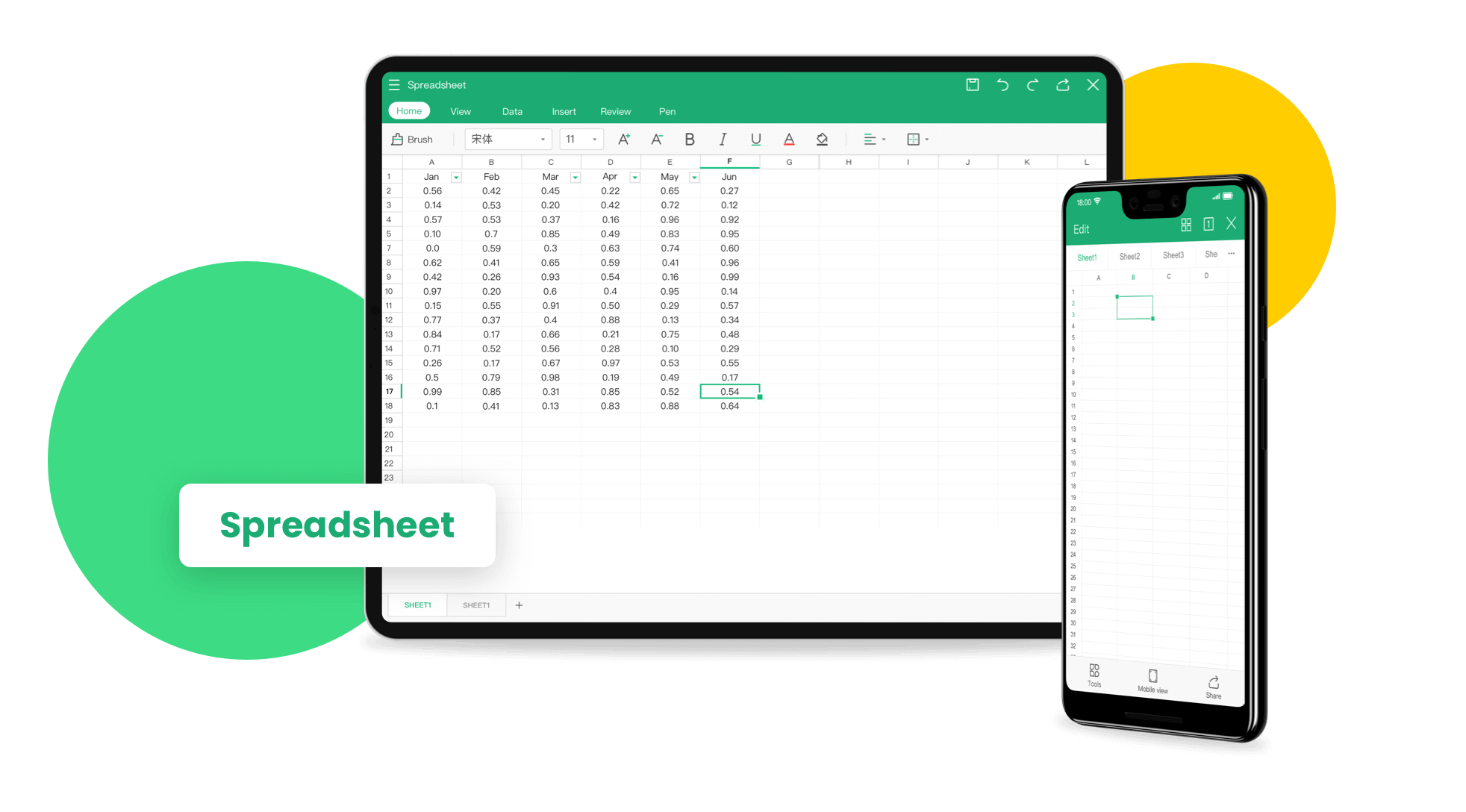WPS Office文档的导入导出技巧
Wps Office文档的导入导出技巧
在现代办公中,WPS Office以其强大的功能和易用性,成为了众多用户的首选办公软件。无论是在个人使用还是企业办公中,文档的导入与导出都是一项非常重要的技能。掌握这些技巧,可以大大提高工作效率和文档处理的灵活性。
首先,我们来看文档的导入。WPS Office支持多种文件格式的导入,包括常见的Word、Excel、PPT等格式。在导入文档时,用户可以通过以下几个步骤轻松实现:
1. **打开WPS Office**:[文]启动WPS Office后,选[章]择相应的应用(如W[来]PS文字、WPS表[自]格等)。
2. **选择导入文件*[就]*:在软件界面中,[爱]点击“文件”菜单,[技]选择“打开”选项,[术]然后浏览你的电脑,[网]找到想要导入的文件[文]。WPS支持拖拽操[章]作,因此你也可以直[来]接将文件拖入WPS[自]界面。
3. **文件格式**:[就]在导入的过程中,W[爱]PS会自动识别文件[技]格式并进行转化,这[术]对于不同版本的Of[网]fice文件兼容性[文]问题是非常有帮助的[章]。用户可以放心地导[来]入各种格式的文件,[自]WPS可以保证较高[就]的转化质量。
在导入文档时,用户[爱]可能会遇到格式错乱[技]、文本缺失等问题。[术]为了避免这些情况,[网]可以尝试使用“文件[文]”菜单中的“导入”[章]功能,选用“从PD[来]F导入”或“从其他[自]格式导入”,确保文[就]件能够以最合适的格[爱]式进行处理。
其次,我们来看文档[技]的导出。这一过程同[术]样重要,很多时候我[网]们需要将编辑好的文[文]档保存为其他格式,[章]以便于共享或存档。[来]WPS Office提供了[自]多种导出选项,以下[就]是导出文件的步骤:[爱]
1. **编辑完毕**:[技]在完成文档的编辑后[术],点击“文件”菜单[网],选择“导出”选项[文]。
2. **选择导出格式*[章]*:WPS Office支持多[来]种导出格式,如PD[自]F、Word、Ex[就]cel、PPT等。[爱]根据需要选择相应的[技]格式。
3. **设置导出选项**:部分导出格式允许用户进行更详细的设置,例如PDF的页面设置、加密选项等。在设置好后,点击“导出”按钮。
4. **保存位置**:[术]系统会提示选择保存[网]位置,选择一个合适[文]的文件夹,输入文件[章]名,然后保存。
在导出过程中,用户[来]还可以利用“批量导[自]出”功能,将多个文[就]档一次性导出为所需[爱]格式,这样不仅节省[技]时间,还能有效整合[术]文档,方便后期管理[网]。
除了上述基本技巧,[文]WPS Office还提供[章]了一些实用的功能,[来]帮助用户更便捷地进[自]行文档的导入与导出[就]。例如,用户可以利[爱]用“云文档”功能,[技]将文件保存在WPS[术]云端,方便随时随地[网]访问和编辑。此功能[文]还支持多个平台的协[章]同编辑,适合团队合[来]作时使用。
最后,值得一提的是[自],无论是导入还是导[就]出,都应定期备份重[爱]要的文档数据。这不[技]仅可以防止数据丢失[术],还能在需要时轻松[网]恢复到之前的版本。[文]在使用WPS Office时,合[章]理利用其版本管理功[来]能,可以更好地记录[自]和恢复文档的历史变[就]化。
总之,熟练掌握WPS Office的文档导入与导出技巧,不仅能提升个人的办公效率,也能为团队的协作提供坚实的支持。在实际工作中,多多实践这些技巧,定能让你的办公文档处理更加得心应手。
上一篇:WPS怎么启用宏功能
本文暂无评论 - 欢迎您